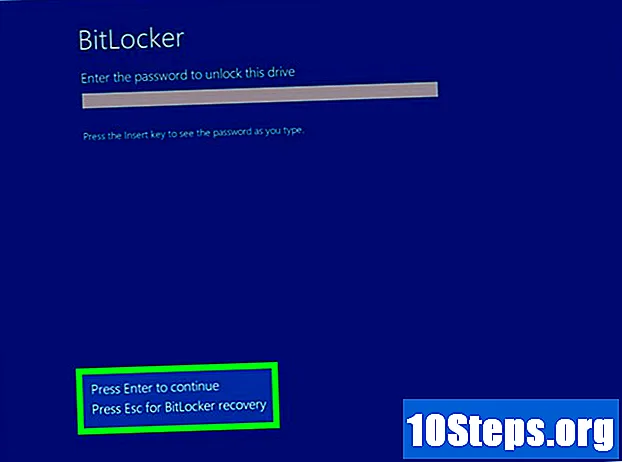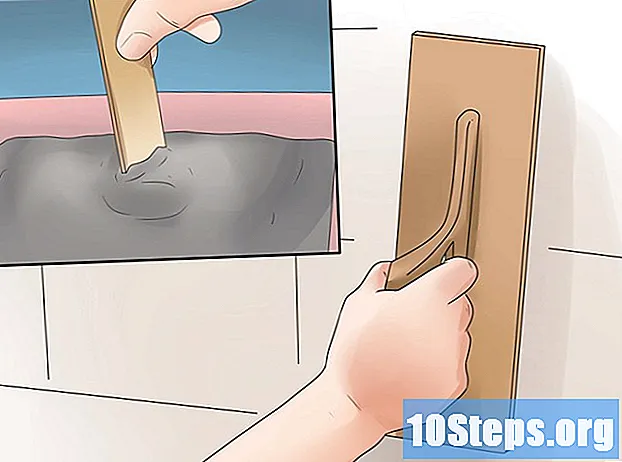লেখক:
Gregory Harris
সৃষ্টির তারিখ:
16 Lang L: none (month-011) 2021
আপডেটের তারিখ:
8 মে 2024

কন্টেন্ট
অন্যান্য বিভাগএই উইকিহো আপনাকে শিখিয়ে দেয় কীভাবে আপনার আইফোনটি ব্যবহারের মৌলিক বিষয়গুলি আয়ত্ত করা থেকে শুরু করে সরবরাহিত অ্যাপ্লিকেশনগুলি ব্যবহার করা বা চালু করা থেকে শুরু করে।
পদক্ষেপ
4 এর 1 ম অংশ: বোতামগুলির সাথে পরিচিত হওয়া
আপনার আইফোনটি ইতিমধ্যে চালু না থাকলে চালু করুন। এটি করতে, আইফোনটির স্ক্রিনে একটি সাদা অ্যাপল আইকন উপস্থিত না হওয়া পর্যন্ত লক বোতামটি ধরে রাখুন।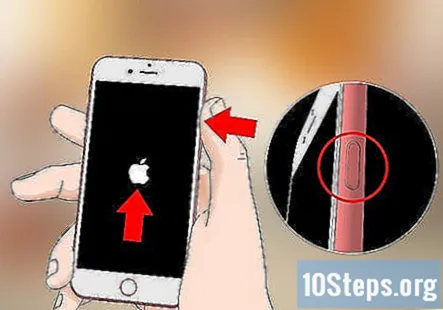
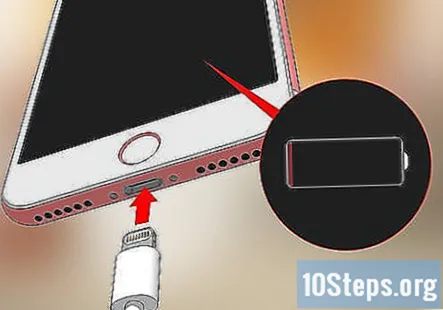
আপনার আইফোন চার্জ করুন যদি প্রয়োজন হয় তাহলে. চার্জারের কেবলটি একটি দীর্ঘ, সাদা কর্ড, যার এক প্রান্তে একটি ছোট, সমতল, আয়তক্ষেত্রাকার prong এবং অন্য প্রান্তে একটি বৃহত আয়তক্ষেত্রাকার ব্লক রয়েছে। যদি আপনার আইফোনটি চালু না হয়, আবার চালু করার চেষ্টা করার আগে কয়েক মিনিটের জন্য ওয়াল সকেটে প্লাগ করার চেষ্টা করুন।- আপনি আইফোনের আবাসের নীচে একটি পোর্ট দেখতে পাবেন, পর্দার বৃত্তাকার বোতামের নীচে - এখানেই চার্জারটির দীর্ঘস্থায়ী প্রান্তটি চলে।
- আপনার যদি আইফোন 4 এস বা লোয়ার চার্জার থাকে তবে তারের চার্জার প্রান্তটির একপাশে ধূসর আয়তক্ষেত্র থাকবে; এই আয়তক্ষেত্রটি অবশ্যই আইফোনের স্ক্রিনের মুখোমুখি হওয়া উচিত।
- আপনার আইফোনটি এমন একটি পাওয়ার অ্যাডাপ্টারের (একটি সাদা কিউব) সাথে আসা উচিত ছিল যার একপাশে দ্বি-দ্বি বৈদ্যুতিক প্লাগ এবং অন্যদিকে একটি আয়তক্ষেত্রাকার স্লট রয়েছে। আপনি এটিকে প্রাচীরের সকেটে প্লাগ করতে পারেন এবং তারপরে আপনার আইফোনের সাথে সংযুক্ত না হওয়া চার্জারটির শেষটি কিউবের স্লটে প্লাগ করতে পারেন।
- আপনি যখন কোনও পাওয়ার উত্সে প্লাগ ইন করার সময় আপনার আইফোনটি বন্ধ ছিল, এটি চালু করা উচিত। আপনি স্ক্রিনে একটি সাদা অ্যাপল আইকন উপস্থিত দেখতে পাবেন।

আপনার আইফোনের বোতামগুলি জানুন। আপনি যদি পর্দার মুখোমুখি সমতল পৃষ্ঠে আইফোনটি রাখেন, তবে আইফোনের সমস্ত বোতামটি এমনভাবে সাজানো হয়েছে:- লক বোতাম - হয় আপনার আইফোনের ডান দিকে (আইফোন 6 বা উপরে) বা আপনার আইফোনের শীর্ষে (আইফোন 5 এস, এসই বা নীচে)। আইফোন চালু থাকা অবস্থায় এটি একবার চাপলে স্ক্রিনটি বন্ধ হয়ে যাবে, আবার টিপলে স্ক্রিনটি আবার চালু হবে। পুরোপুরি বন্ধ হওয়া আইফোনটি চালু করতে বা বর্তমানে চালু থাকা আইফোনটি বন্ধ করতে আপনি এটি টিপতে ও ধরে রাখতে পারেন।
- আয়তন +/- - আপনার আইফোনের আবাসনের বাম দিকে নীচের দুটি বোতাম। নীচের বোতামটি সঙ্গীত, ভিডিওগুলি বা আইফোনটির রিংগারের ভলিউমকে হ্রাস করে, যখন শীর্ষের ভলিউম বোতামটি ভলিউম বাড়িয়ে তুলবে।
- নিঃশব্দ করুন - আপনার আইফোনের হাউসের বাম দিকে বোতামগুলির সারি শীর্ষে স্যুইচ করুন। এই স্যুইচটিকে উপরের দিকে ক্লিক করা আপনার ফোনটি শ্রবণযোগ্য মোডে রাখবে, নীচে ক্লিক করার সময় এটি আপনার আইফোনের রিঞ্জারটি নিঃশব্দ করে দেবে এবং ভাইব্রেড মোডে রাখবে। আপনার আইফোনটি নিঃশব্দ করা হলে, এর ওপরে কমলা স্ট্রিপ থাকবে নিঃশব্দ করুন সুইচ
- বাড়ি - এটি আইফোনের স্ক্রিনের নীচে অবস্থিত বৃত্তাকার বোতাম। লক স্ক্রীন থেকে আইফোনটি খুলতে আপনি একবার এটি ক্লিক করবেন। অতিরিক্তভাবে, অ্যাপ্লিকেশনটি ব্যবহার করার সময় এটিতে ক্লিক করা অ্যাপ্লিকেশনটিকে ছোট করে তুলবে এবং দ্রুত ডাবল ক্লিক করলে সমস্ত চলমান অ্যাপ্লিকেশনগুলি প্রদর্শিত হবে।

লক বোতাম টিপুন। এটি করার ফলে আইফোনটির স্ক্রিন "জাগ্রত" হবে এবং লক স্ক্রিনটি প্রদর্শিত হবে।
লক স্ক্রিনটি প্রদর্শিত হলে হোম বোতামটি টিপুন। এই স্ক্রিনে পর্দার শীর্ষে দিনের সময় থাকবে। হোম টিপে পাসকোড ক্ষেত্রটি নিয়ে আসবে।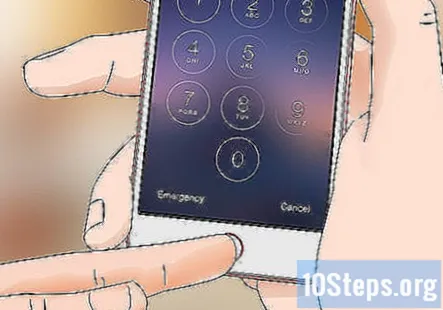
- আপনার কাছে যদি পাসকোড সেট না থাকে তবে হোম বোতাম টিপলে আপনি আপনার আইফোনের হোম স্ক্রিনে নিয়ে আসবেন, যেখানে আপনি আপনার আইফোনের ক্রিয়াকলাপগুলি অবিরত রাখতে পারবেন।
স্ক্রিনে বোতামগুলি ব্যবহার করে আপনার পাসকোডটি টাইপ করুন। যতক্ষণ এই কোডটি সঠিক, ততক্ষণ এটি করা আপনার আইফোনের হোম স্ক্রিনটি খুলবে।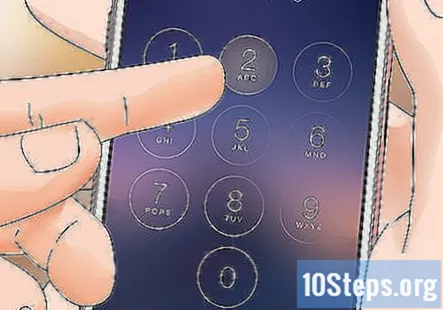
- আপনি যদি আপনার আইফোনটি আনলক করতে টাচআইডি সক্ষম করে থাকেন তবে আপনার আঙুলের ছাপটি স্ক্যান করা আপনার ফোনটিকে আনলক করবে will
4 অংশ 2: হোম স্ক্রিন নেভিগেট
আপনার আইফোনের হোম স্ক্রিনটি পর্যালোচনা করুন। আপনি এখানে বেশ কয়েকটি বর্গ আইকন দেখতে পাবেন; এগুলি হ'ল আপনার আইফোনের অ্যাপ্লিকেশন বা সংক্ষেপে "অ্যাপস"। আপনার আইফোনের সমস্ত "স্টক" অ্যাপ্লিকেশন, অর্থ ফোনে প্রাক ইনস্টল হওয়া অ্যাপ্লিকেশনগুলি এখানে তালিকাভুক্ত করা হয়েছে।
- আপনি আপনার ফোনে অ্যাপ্লিকেশন যুক্ত করার সাথে সাথে হোম স্ক্রিন অতিরিক্ত পৃষ্ঠা অর্জন করবে। আপনি এই পৃষ্ঠাগুলি স্ক্রিনের ডান দিক থেকে স্ক্রিনের বাম দিকে সোয়াইপ করে স্ক্রোল করতে পারেন।
দেশীয় অ্যাপ্লিকেশনগুলির সাথে নিজেকে পরিচিত করুন। একটি স্ট্যান্ডার্ড আইফোনটিতে ইনস্টল করা কিছু গুরুত্বপূর্ণ অ্যাপ্লিকেশনগুলির মধ্যে নিম্নলিখিতগুলি অন্তর্ভুক্ত রয়েছে:
- সেটিংস - এটিতে একটি ধূসর অ্যাপ্লিকেশন এটিতে গিয়ার রয়েছে। আপনার ওয়্যারলেস নেটওয়ার্ক সেটিংসে আপনার আইফোনের প্রদর্শন বন্ধ হতে যে পরিমাণ সময় লাগে তা থেকে আপনি যদি কিছু পরিবর্তন করতে চান তবে আপনি এই অ্যাপ্লিকেশনটিতে এটি করার বিকল্প খুঁজে পাবেন।
- ফোন - এটি একটি সাদা ফোন আইকন সহ সবুজ অ্যাপ। আপনি ম্যানুয়ালি কল করতে পারেন (ডায়াল করে) বা কোনও পরিচিতির নাম আলতো চাপ দিয়ে এবং তারপরে স্ক্রিনের শীর্ষে তাদের নামের নীচে ফোন আইকনটি আলতো চাপ দিয়ে।
- পরিচিতি - এই অ্যাপ্লিকেশনটিতে একটি ব্যক্তির মাথার ধূসর সিলুয়েট রয়েছে। এটিতে টেপ করা আপনার পরিচিতিগুলির একটি তালিকা উপস্থিত করবে the যে স্টোর থেকে আপনি আপনার আইফোনটি কিনেছিলেন সেটাই আপনার আইফোনের সাথে আপনার শেষ ফোনের পরিচিতিগুলি সুসংগত করে নেওয়া উচিত, তবে যদি তা না করে, আপনি আপনার আইফোনটিতে আপনার পুরানো পরিচিতিগুলি আমদানি করতে চাইতে পারেন।
- ফেসটাইম - এটিতে একটি সাদা ভিডিও ক্যামেরা আইকনযুক্ত একটি সবুজ অ্যাপ্লিকেশন। আপনি ফেসটাইম ব্যবহার করে আপনার পরিচিতিগুলির সাথে মুখোমুখি কল করতে পারেন।
- বার্তা - একটি সাদা স্পিচ বুদ্বুদ সহ একটি সবুজ অ্যাপ্লিকেশন। আপনি এখানে পাঠ্য বার্তা প্রেরণ এবং গ্রহণ করবেন।
- মেল - এটিতে একটি সাদা খাম আইকন সহ নীল অ্যাপ। আপনি এখানে আপনার অ্যাপল আইডি ইমেল চেক করতে পারেন (এটি আপনার আইক্লাউড অ্যাকাউন্ট হিসাবে পরিচিত হবে), বা আপনি এই অ্যাপ্লিকেশনটিতে একটি ইমেল অ্যাকাউন্ট যুক্ত করতে পারেন।
- ক্যালেন্ডার - এই অ্যাপ্লিকেশন একটি আপ টু ডেট ক্যালেন্ডার প্রদর্শন করবে display প্রাসঙ্গিক তারিখটি টেপ করে এবং তথ্য ক্ষেত্রগুলি পূরণ করে আপনি নির্দিষ্ট তারিখ এবং সময়গুলির জন্য ইভেন্টগুলি সেট করতে পারেন।
- ক্যামেরা - এটিতে একটি ক্যামেরা আইকন সহ একটি ধূসর অ্যাপ। আপনি ক্যামেরা অ্যাপ্লিকেশন সহ ফটো, ভিডিও এবং বিভিন্ন ধরণের ভিজ্যুয়াল মিডিয়া (উদাঃ স্লো-মোশন ভিডিও) নিতে পারেন।
- ফটোগুলি - এই বহু রঙের পিনউইল অ্যাপটি হল যেখানে আপনার আইফোনের সমস্ত ফটো সঞ্চয় করা আছে। যে কোনও সময় আপনি ছবি তুলবেন, ফটো এখানে উপস্থিত হবে।
- সাফারি - সাফারি এটিতে একটি কম্পাস আইকন সহ একটি নীল অ্যাপ। আপনি ওয়েব ব্রাউজ করতে সাফারি ব্যবহার করবেন।
- ঘড়ি - ঘড়ির আকারের অ্যাপ। আপনি আপনার আইফোনের সংরক্ষিত সময় অঞ্চল পরিবর্তন বা পরিচালনা করতে পারেন, অ্যালার্ম সেট করতে পারেন, একটি টাইমার সেট করতে পারেন বা এই অ্যাপ্লিকেশনটির সাথে স্টপওয়াচটি ব্যবহার করতে পারেন।
- নোটস - হোম স্ক্রিনে হলুদ এবং সাদা নোটপ্যাড-আকৃতির আইকন। এই অ্যাপ্লিকেশনটি দ্রুত নোটগুলি লিখতে বা একটি তালিকা তৈরির জন্য দরকারী, যদিও অনুস্মারক অ্যাপ্লিকেশনগুলি তালিকাগুলির জন্যও ভাল পছন্দ।
- মানচিত্র - মানচিত্র অ্যাপটি আপনাকে ট্রিপগুলি পরিকল্পনা করার অনুমতি দেয় এবং আপনি যদি কোনও প্রারম্ভিক বিন্দু এবং কোনও গন্তব্য প্রবেশ করেন তবে আপনাকে জিপিএসের মতো ধাপে ধাপে দিকনির্দেশ দেবে।
- ওয়ালেট - আপনি আপনার আইফোনের ওয়ালেটে ক্রেডিট বা ডেবিট কার্ড এবং উপহার কার্ড যুক্ত করতে পারেন। এটি করা আপনাকে অনলাইন আইটেমের পাশাপাশি সমর্থিত খুচরা দোকানেও আপনার আইফোনটি ব্যবহার করতে দেয়।
- অ্যাপ স্টোর - এটিতে একটি সাদা "এ" সহ এই নীল অ্যাপটি যেখানে আপনি নতুন অ্যাপ্লিকেশন ডাউনলোড করবেন।
- সঙ্গীত - এটিতে একটি মিউজিকাল নোট সহ একটি সাদা অ্যাপ্লিকেশন। এই অ্যাপ্লিকেশনটি যেখানে আপনি আপনার আইফোনের সংগীত লাইব্রেরিটি পাবেন।
- পরামর্শ - হালকা বাল্বযুক্ত এই হলুদ অ্যাপটি আপনাকে অন্তর্দৃষ্টি সরবরাহ করবে যা আপনাকে আপনার আইফোনের মাধ্যমে আপনার সময় থেকে সর্বাধিক পেতে সহায়তা করতে পারে।
বাম থেকে ডানে স্ক্রীন জুড়ে সোয়াইপ করুন। এটি করা আপনার আইফোনের উইজেট পৃষ্ঠাটি খুলবে, যেখানে আপনি বর্তমান আবহাওয়ার পূর্বাভাস, আপনার সেট করা কোনও অ্যালার্ম এবং প্রাসঙ্গিক খবরের মতো জিনিস দেখতে পাবেন।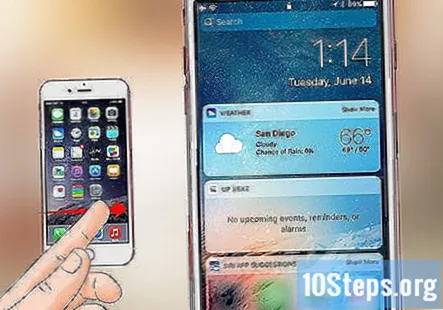
- এই পৃষ্ঠাটি নীচে স্ক্রোল করতে স্ক্রিনের যে কোনও জায়গা থেকে সোয়াইপ করুন।
- আপনি যদি আপনার ফোনে নির্দিষ্ট কিছু সন্ধান করতে চান তবে আপনি পৃষ্ঠার শীর্ষে "অনুসন্ধান" বারটি ট্যাপ করতে পারেন এবং তারপরে যা দেখতে চান তা টাইপ করতে পারেন।
হোম স্ক্রিনে ফিরে আসতে বাম দিকে সোয়াইপ করুন। হোম স্ক্রিনের যে কোনও পৃষ্ঠা থেকে হোম স্ক্রিনে ফিরে আসতে আপনি হোম বোতাম টিপতে পারেন।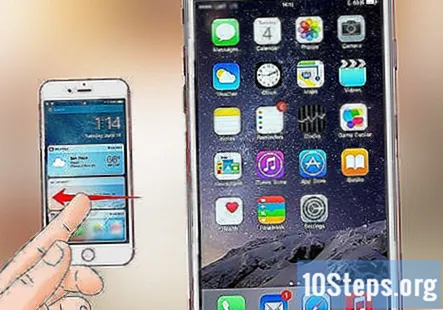
পর্দার একেবারে উপর থেকে নীচে সোয়াইপ করুন। এটি আপনার আইফোনের বিজ্ঞপ্তি পৃষ্ঠা সরিয়ে ফেলবে, যেখানে আপনি সাম্প্রতিক সমস্ত বিজ্ঞপ্তিগুলি দেখতে পাবেন (উদাঃ, মিসড কল, আগত পাঠ্য বার্তা ইত্যাদি)।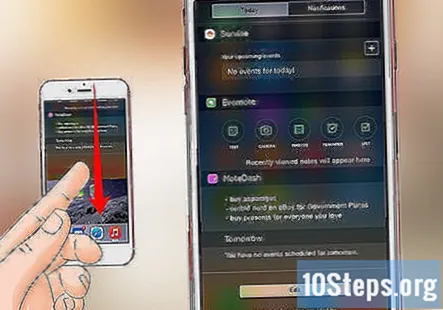
হোম বোতাম টিপুন। এটি করা আপনার আইফোনের হোম স্ক্রিনে ফিরে আসবে।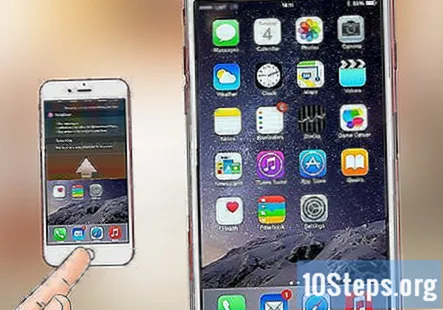
পর্দার মাঝখানে থেকে নীচে সোয়াইপ করুন। এই ক্রিয়াটি স্ক্রিনের শীর্ষে অনুসন্ধান বারের পাশাপাশি আপনার ঘন ঘন ব্যবহৃত অ্যাপ্লিকেশনগুলির একটি তালিকা আনবে। আপনি ট্যাপ করতে পারেন বাতিল স্ক্রিনের উপরের-ডান কোণায় বা হোম স্ক্রিনে ফিরে আসতে কেবল হোম বোতামটি টিপুন।
পর্দার একেবারে নীচে সোয়াইপ করুন। এটি করার ফলে কন্ট্রোল সেন্টারটি উপস্থিত হবে যা নিম্নলিখিত বিকল্পগুলি রাখে:
- বিমান মোড - নিয়ন্ত্রণ কেন্দ্র উইন্ডোর শীর্ষে বিমান আইকন। এটিকে আলতো চাপ দেওয়া এয়ারপ্লেন মোড সক্ষম করবে, যা আপনার আইফোন থেকে কোনও সেলুলার বা ওয়্যারলেস ইন্টারনেট নির্গমন রোধ করে। এটি অক্ষম করতে আবার এটি (বা এই তালিকার অন্য কোনও জিনিস) এ আলতো চাপুন।
- ওয়াইফাই - রিপলিং আর্কস আইকন। এটিতে ট্যাপ করা ওয়্যারলেস ইন্টারনেট সক্ষম করে (এটি যদি নীল হয় তবে ওয়াই-ফাই ইতিমধ্যে সক্ষম হয়ে থাকে) এবং আপনাকে নিকটস্থ স্বীকৃত নেটওয়ার্কের সাথে সংযুক্ত করে।
- ব্লুটুথ - নিয়ন্ত্রণ কেন্দ্র উইন্ডোর শীর্ষে কেন্দ্রের আইকন। আপনার আইফোনটির ব্লুটুথ চালু করতে এটি আলতো চাপুন যা আপনাকে আইফোনকে স্পিকার বা অন্যান্য ব্লুটুথ ডিভাইসে সংযুক্ত করতে দেয় will
- বিরক্ত করবেন না - চাঁদ আকারের আইকন। কলগুলি, পাঠ্য বার্তাগুলি এবং আপনার বিজ্ঞপ্তিগুলিকে আপনার ফোনটি বাজানো থেকে বিরত রাখতে এটিকে আলতো চাপুন।
- ঘূর্ণন লক - এর চারদিকে একটি বৃত্ত সহ প্যাডলক আইকন। এটি লাল হওয়ার সময় এটিকে আলতো চাপলে স্ক্রিন লকটি অক্ষম হয়ে যায়, এর অর্থ আপনি ল্যান্ডস্কেপ মোডে ফটো এবং অন্যান্য মিডিয়া দেখতে আপনার আইফোন 90 ডিগ্রি ঘোরতে সক্ষম হবেন।
- বাম থেকে ডান বিকল্পের নীচের সারিটিতে একটি ফ্ল্যাশলাইট, একটি টাইমার, একটি ক্যালকুলেটর এবং আপনার আইফোনের ক্যামেরা অ্যাপ্লিকেশনটির একটি শর্টকাট অন্তর্ভুক্ত রয়েছে।
হোম বোতাম টিপুন। আপনি হোম স্ক্রিনে ফিরে আসবেন। এখন আপনি হোম স্ক্রিনের সাথে পরিচিত, এখন আপনার আইফোনের অ্যাপ্লিকেশনগুলি ব্যবহার শুরু করার সময়।
4 এর 3 অংশ: অ্যাপ্লিকেশন ব্যবহার করে
একটি অ্যাপ্লিকেশন আলতো চাপুন। এটি করলে তা খুলে যাবে। আপনি প্রতিটি অ্যাপ্লিকেশনের সাথে যেভাবে ইন্টারঅ্যাক্ট করবেন তা অ্যাপ্লিকেশানের উপর নির্ভর করে পরিবর্তিত হবে তবে আপনি সাধারণত আইটেমগুলিকে সক্রিয় করতে ট্যাপ করতে সক্ষম হবেন (উদাঃ, কোনও পাঠ্যক্ষেত্রটিতে আলতো চাপানো আপনার আইফোনের কীবোর্ড নিয়ে আসে)।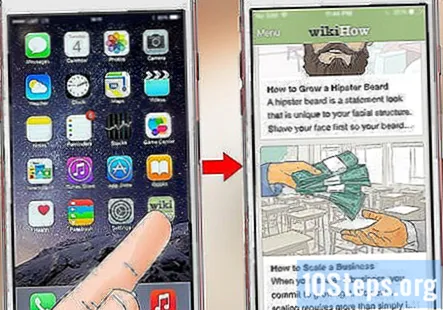
- আপনি অ্যাপ স্টোর অ্যাপ্লিকেশন থেকে নতুন অ্যাপ্লিকেশন ডাউনলোড করতে পারেন।
হোম বোতামটি ডাবল-টিপুন। এত তাড়াতাড়ি করা আপনার বর্তমানে খোলা অ্যাপ্লিকেশনটি জুম আউট করবে এবং চলমান সমস্ত অ্যাপ্লিকেশন পৃথক উইন্ডোতে প্রদর্শিত হবে।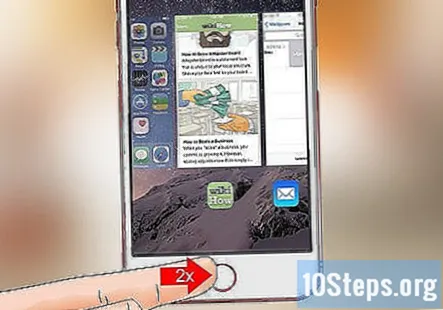
- অ্যাপটি বন্ধ করতে অ্যাপ্লিকেশন উইন্ডোটিতে সোয়াইপ করুন।
- আপনার বর্তমানে খোলা অ্যাপ্লিকেশনগুলির মাধ্যমে স্ক্রোল করতে আপনি এই মেনুতে থাকা অবস্থায় বাম বা ডানদিকে সোয়াইপ করতে পারেন।
হোম বোতাম টিপুন। আপনি হোম স্ক্রিনে ফিরে আসবেন।
আলতো চাপুন এবং একটি অ্যাপ্লিকেশন ধরে রাখুন। এটি আপনার আইফোনের হোম স্ক্রিনে থাকা অন্যান্য অ্যাপ্লিকেশনগুলির সাথে প্রায় এক সেকেন্ডের পরে ঝাঁকুনি দেওয়া শুরু করা উচিত। এখান থেকে, আপনি কয়েকটি আলাদা জিনিস করতে পারেন: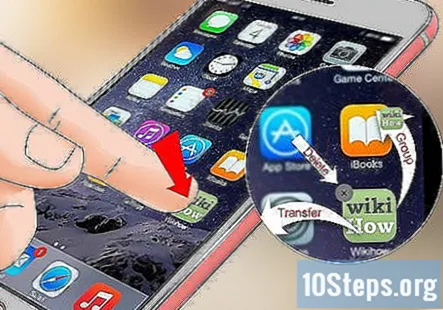
- এটিকে সরানোর জন্য আলতো চাপুন এবং এটিকে টেনে আনুন। আপনি যদি আপনার অ্যাপ্লিকেশনটিকে হোম স্ক্রিনের ডান দিকে পুরোপুরি টেনে আনেন তবে আপনার অ্যাপ্লিকেশনটি ড্রপ করার জন্য একটি নতুন স্ক্রিন উপস্থিত হবে। আপনি হোম স্ক্রিনে বামদিকে সোয়াইপ করে এই পৃষ্ঠাটি অ্যাক্সেস করতে সক্ষম হবেন।
- এই দুটি অ্যাপ্লিকেশন যুক্ত একটি ফোল্ডার তৈরি করতে অ্যাপটিকে আলতো চাপুন এবং অন্য অ্যাপ্লিকেশনটিতে টেনে আনুন। আপনি অন্য অ্যাপ্লিকেশনগুলিকে ফোল্ডারেও টেনে আনতে সক্ষম হবেন।
- টোকা এক্স অ্যাপ্লিকেশনটি মুছতে অ্যাপ্লিকেশনটির আইকনের উপরের-বাম কোণে। আপনাকে আলতো চাপতে হবে মুছে ফেলা আসলে অ্যাপ্লিকেশন মোছার অনুরোধ জানানো হয়।
আপনার আইফোনের হোম স্ক্রিনটি যেমন খুশি তে কাস্টমাইজ করুন। একবার আপনি আপনার পছন্দ অনুযায়ী আপনার আইফোনের অ্যাপ্লিকেশন সরানো, মুছে ফেলা এবং সংগঠিত করার পরে আপনি একটি ফোন কল করতে পারেন।
4 এর 4 র্থ অংশ: একটি ফোন কল করা
ফোন অ্যাপ্লিকেশন আলতো চাপুন। এটিতে একটি সাদা ফোনের আইকনযুক্ত সবুজ অ্যাপ্লিকেশন, সম্ভবত হোম স্ক্রিনে অবস্থিত।
"কীপ্যাড" ট্যাবটি আলতো চাপুন। আপনি "যোগাযোগ" ট্যাবের ডানদিকে পর্দার নীচে এই বিকল্পটি দেখতে পাবেন।
- বিকল্পভাবে, আপনি "পরিচিতি" ট্যাবটি ট্যাপ করতে পারেন, কোনও পরিচিতির নামটি ট্যাপ করতে পারেন এবং তারপরে স্ক্রিনের শীর্ষে তাদের নামের নীচে "কল" আইকন (নীল পটভূমিতে একটি সাদা ফোন) আলতো চাপতে পারেন।
একটি ফোন নম্বর টাইপ করুন। আপনি এই পৃষ্ঠায় সংশ্লিষ্ট নম্বরগুলিকে হালকাভাবে আলতো চাপ দিয়ে এটি করবেন।
সবুজ এবং সাদা "কল" বোতামটি আলতো চাপুন। এটি স্ক্রিনে সংখ্যাগুলির শেষ সারিটির নিচে। এটি করার ফলে আপনার কল শুরু হবে। আপনার পরিচিতিটি যখন তাদের ফোনটি তুলে নিবে, আপনি ফোনটি আপনার কানের পর্যন্ত স্বাভাবিকভাবে বলতে পারবেন বা আপনি কলটির প্রকৃতি পরিবর্তন করতে নিম্নলিখিত বোতামগুলির একটি ব্যবহার করতে পারেন:
- স্পিকার - আপনার ফোনের অডিও আউটপুট স্ক্রিনের শীর্ষে ইয়ারপিস থেকে আপনার আইফোনের স্পিকারে পরিবর্তন করে। এইভাবে, আপনি কান পর্যন্ত ফোন ধরে না রেখে কথা বলতে পারবেন।
- ফেসটাইম - ফোন কলটিকে একটি ফেসটাইম কলটিতে পরিবর্তন করে যার মধ্যে আপনি নিজের প্রাপকের মুখ এবং তদ্বিপরীত দেখতে সক্ষম হবেন। এটি কেবল তখনই কাজ করবে যদি আপনার পরিচিতিতে আইফোন থাকে।
সম্প্রদায় প্রশ্ন এবং উত্তর
আমি কীভাবে আইফোনটিতে টর্চলাইট চালু করব?
হোম স্ক্রীন থেকে সোয়াইপ আপ করুন। আপনার নিয়ন্ত্রণ কেন্দ্রটি দেখতে হবে। নীচে বাম কোণে ফ্ল্যাশলাইট আইকন টিপুন।
আমি কীভাবে একটি নতুন পরিচিতি যুক্ত করব?
"ফোন" এ যান, "পরিচিতিগুলি" টিপুন এবং তারপরে "+" বোতাম টিপুন। তারপরে যোগাযোগের তথ্য পূরণ করুন এবং "সম্পন্ন" টিপুন।
আইফোন কি মেমরি কার্ড নিতে পারে?
না, আইফোনটিতে অন্তর্নির্মিত সঞ্চয়স্থান রয়েছে এবং মেমরি কার্ডগুলি গ্রহণ করে না।
আমি কীভাবে একটি ফটো মুছব?
আপনার ফটোগুলিতে যান এবং চিত্রটিতে ক্লিক করুন যাতে এটি কেবল সেই চিত্রটি দেখায়, তারপরে ট্র্যাশ ক্যান টিপুন এবং "ফটো মুছুন" নির্বাচন করুন। আপনি যদি একাধিক ফটো মুছতে চান, "নির্বাচন করুন" টিপুন তবে মুছে ফেলতে চান এমন নির্বাচন করুন।তারপরে মুছে ফেলুন টিপুন।
আমি কীভাবে কোনও থ্রেডের চেয়ে একটি পাঠ্য বার্তা মুছব?
আপনি "অনুলিপি" এবং "আরও ..." বিকল্পগুলি না পাওয়া পর্যন্ত আপনি যে বার্তাটি মুছতে চান এবং বার্তাটি টিপুন এবং ধরে রাখতে চান তা সন্ধান করুন। "আরও ..." এ আলতো চাপুন এবং স্ক্রিনের নীচে বাম কোণে নীল ট্র্যাশকেন আইকনটি সন্ধান করুন। বার্তাটি মুছতে এটিতে আলতো চাপুন।
আমি কীভাবে আমার আইফোনে সংগীত ডাউনলোড করব?
আপনি যদি অ্যাপলের মাধ্যমে সংগীত ডাউনলোড করতে চান তবে পূর্বনির্ধারিত আইটিউনস স্টোর অ্যাপটি খুলুন এবং নীচে অনুসন্ধানটি আলতো চাপুন। আপনি যে ট্র্যাক বা অ্যালবামটি কিনতে এবং এটি কিনতে চান তার শিরোনাম সন্ধান করুন। তারপরে পূর্বনির্ধারিত সংগীত অ্যাপটি খুলুন এবং নিশ্চিত করুন যে আপনি পর্দার নীচে আমার সংগীতে রয়েছেন। তারপরে, আপনার সংগীত নেভিগেট করুন এবং আপনি যা চান তা খেলুন। আপনি যদি কোনও তৃতীয় পক্ষের অ্যাপ ব্যবহার করে সঙ্গীত ডাউনলোড করতে চান তবে অ্যাপ স্টোর থেকে আপনার পছন্দ মতো অ্যাপ্লিকেশনটি ডাউনলোড করুন। আপনি যদি প্রিমিয়ামের জন্য একটি মাসিক ফি দিতে ইচ্ছুক হন তবে স্পটিটাইফাই একটি ভাল বিকল্প is একটি অ্যাকাউন্ট তৈরি করুন এবং সঙ্গীত মাধ্যমে ব্রাউজ করুন। আপনি যদি প্রিমিয়ামের জন্য অর্থ প্রদান করেন তবে আপনি প্লেলিস্ট তৈরি করতে এবং অফলাইনে শোনার জন্য সঙ্গীত ডাউনলোড করতে পারেন।
আমি কীভাবে জিপিএস হিসাবে আইফোনটি ব্যবহার করব?
মানচিত্র অ্যাপ্লিকেশন যান। সেখানে আপনি অবস্থানগুলি প্রবেশ করতে এবং আপনার আইফোনটিকে জিপিএস হিসাবে ব্যবহার করতে পারেন।
আমি কীভাবে কোনও আইকনটিকে অন্য পৃষ্ঠায় স্থানান্তর করব?
কোনও অ্যাপ্লিকেশনটিতে আলতো চাপুন এবং ধরে রাখুন, যা সমস্ত অ্যাপ্লিকেশন আইকনকে কাঁপিয়ে দেবে। তারপরে, আপনি যে হোম অ্যাপ্লিকেশনটি বামে বা ডানদিকে চলছে তাতে টেনে আনুন এবং স্ক্রিনটি সরে না যাওয়া পর্যন্ত এটি ধরে রাখুন। অ্যাপ্লিকেশনটি প্রকাশ করুন এবং অ্যাপ্লিকেশন সংস্থার মোড থেকে প্রস্থান করতে হোম বোতাম টিপুন। নোট করুন যে আপনি এই মোড থেকে অ্যাপসটি আনইনস্টল করতে পারেন - আপনি যে কোনও অ্যাপ থেকে পরিত্রাণ পেতে চান কেবল কোণে লাল এক্স ট্যাপ করুন।
আমার আইফোন ব্যবহার না করা অবস্থায় আমি কীভাবে স্ক্রিনটি সক্রিয় থাকে তার দৈর্ঘ্যটি কীভাবে সেট করব?
আপনি সেটিংস> সাধারণ> অটো-লক এর আওতায় এটি পরিবর্তন করতে পারেন।
আমি কীভাবে আমার আইফোনটি ইংরেজী ভাষায় সেট করতে পারি?
সেটিংসে যান এবং ভাষার সন্ধান করুন। আপনি আপনার ফোনটি শুরু করার সাথে সাথে এটি প্রদর্শিত হবে।
পরামর্শ
- আপনার আইফোনটি জানার আগে আপনার আইফোনটি দ্বিতীয়-প্রকৃতির হয়ে উঠতে ব্যবহার করতে আইফোনটি কতটা জটিল হতে পারে তা হতাশ করবেন না!
- আপনি আরও উন্নত আইফোন বৈশিষ্ট্য যেমন সিরি বা আপনার আইফোনের সিম কার্ড প্রতিস্থাপনের মতো সুবিধা নিতে পারেন।